Ako zakázať automatické aktualizácie pre Windows 10 Store Apps

Okrem aktualizácií systému Windows 10 sú aplikácie Store predvolene automaticky aktualizované na pozadí. Tu je postup, ako ho vypnúť.
Windows 10 je nastavený na automatickú aktualizáciu, ale je toponúka niekoľko spôsobov, ako ovládať spôsob, akým počítač dostáva aktualizácie systému a funkcií. Ukázali sme vám, ako deaktivovať alebo oneskoriť automatické aktualizácie systému Windows 10. Toto sa hodí, ak chcete pozastaviť aktualizáciu funkcie alebo máte merané pripojenie a chcete počkať, kým nebudete pripojení k sieti Wi-Fi alebo Ethernet. Ukázali sme vám tiež, ako nastaviť limity odovzdávania a sťahovania aktualizácií systému, aby ste ušetrili na šírke pásma.
Mali by ste tiež vedieť, že v predvolenom nastavení WindowsAplikácie v obchode sú nastavené na automatickú aktualizáciu. Patria sem natívne aplikácie spoločnosti Microsoft, napríklad Mail & Calendar, News a Sports. Platí to aj pre všetky aplikácie alebo hry, ktoré ste si stiahli z obchodu Microsoft Store. V závislosti od aplikácie - najmä hry - môžu byť aktualizácie pomerne veľké. Ak máte obmedzenú šírku pásma alebo máte merané pripojenie, možno budete chcieť aktualizácie vypnúť. Nech už je dôvod akýkoľvek, môžete tiež zakázať automatické aktualizácie aplikácií v obchode. Tu je návod.
Zakázať automatické aktualizácie pre aplikácie v obchode
Spustite aplikáciu Microsoft Store a kliknite na tlačidlo Možnosti (...) v pravom hornom rohu a vyberte možnosť Nastavenia.
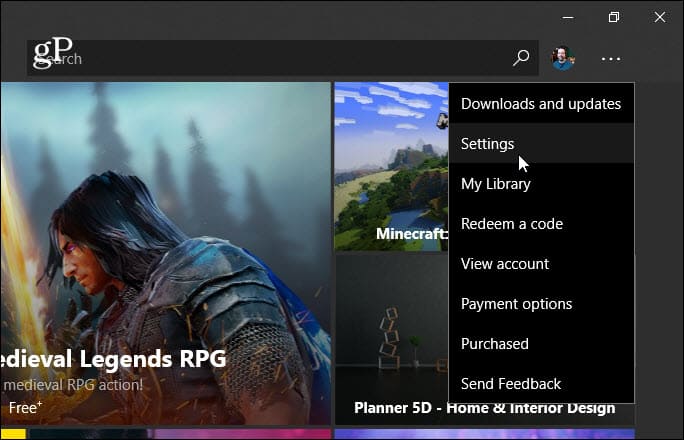
Na nasledujúcej obrazovke potom v časti Aktualizácie aplikácií vypnite prepínač „Aktualizovať aplikácie automaticky“.
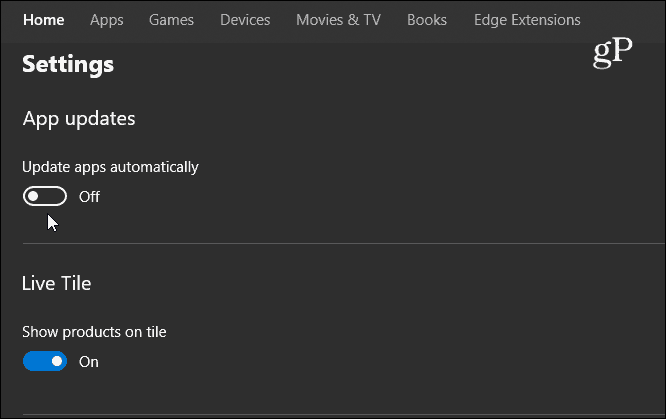
Teraz, ak chcete získať aktualizácie, musíte ich aktualizovať manuálne. Môžete to urobiť kliknutím na tlačidlo Možnosti (...) v pravom hornom rohu a vyberte možnosť Stiahnuté súborya aktualizácie z ponuky a potom na tlačidlo „Získať aktualizácie“. Získate zoznam aplikácií s dostupnými aktualizáciami a môžete ich aktualizovať jednotlivo alebo všetky naraz.
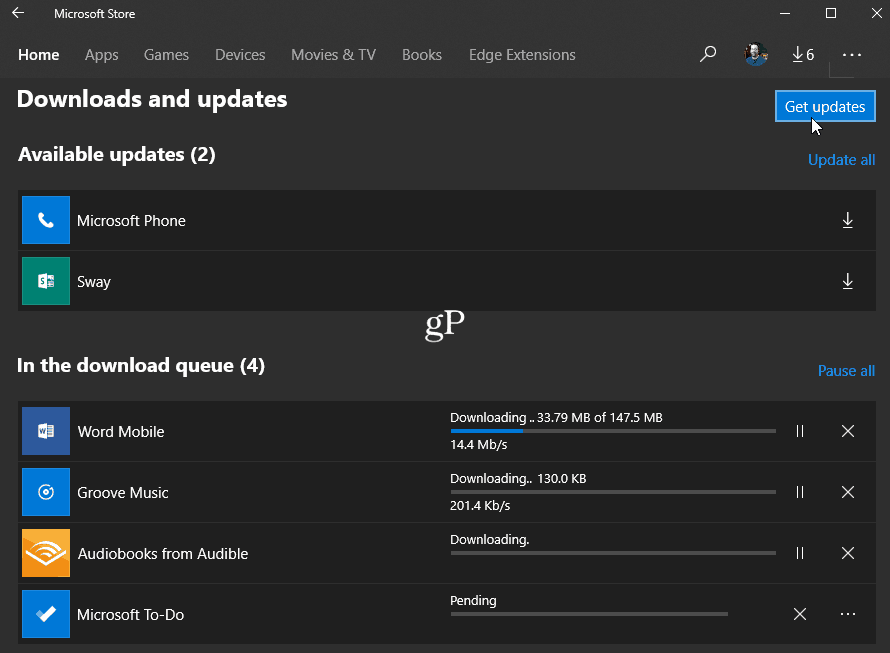
Je tiež potrebné poznamenať, že ak ste to nastaviliváš systém ako merané pripojenie na zakázanie aktualizácií systému, zastaví tiež aktualizáciu aplikácií v obchode. Vo všeobecnosti chcete vo svojom systéme udržiavať všetko aktuálne. Spoločnosť Microsoft sa vám snaží uľahčiť tým, že vaše základné operačné systémy a aplikácie sa automaticky aktualizujú na pozadí. Napriek tomu je dobré vedieť, že spoločnosť vám dáva kontrolu nad vypínaním aktualizácií alebo ich oneskorením o čas, ktorý je pohodlnejší.
Pokiaľ ide o aplikácie Windows Store, je tiež potrebné pripomenúť, že spoločnosť Microsoft vám ich teraz umožňuje nainštalovať na viac počítačov naraz.










Zanechať komentár